Kā noteikt, ka neviena cilvēka debesu tekstūra netiek ielādēta spēlē
Literārs Mistrojums / / July 20, 2022
No Man’s Sky ir vēl viena uz izpēti balstīta izdzīvošanas spēle, kuru izstrādāja un publicēja Hello Games 2016. gada augustā. Tas ir pieejams PlayStation 4, Xbox One un Microsoft Windows platformām. Lai gan spēle ir saņēmusi pozitīvas atsauksmes par datoru, daži spēlētāji saskaras ar No Man’s Sky tekstūra netiek ielādēta spēļu problēmas datorā.
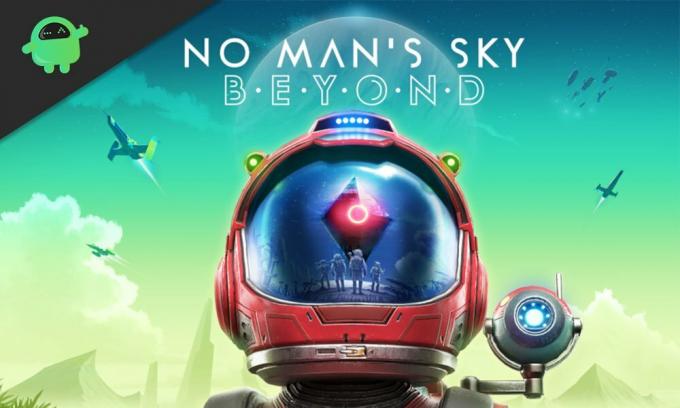
Lapas saturs
-
Kā noteikt, ka neviena cilvēka debesu tekstūra netiek ielādēta spēlē
- 1. Izslēdziet Nvidia DLSS režīmu
- 2. Pielāgojiet skata lauku
- 3. Izmantojiet DX11
- 4. Pielāgojiet tekstūras iestatījumus
- 5. Palieliniet virtuālo atmiņu
- 6. Spēļu failu pārbaude un labošana
Kā noteikt, ka neviena cilvēka debesu tekstūra netiek ielādēta spēlē
Mums arī jāsaka, ka spēle No Man’s Sky nesen ir saņēmusi jaunu atjauninājumu, kā rezultātā radās šīs problēmas, un izstrādātāji iesaka faniem šobrīd tajā neiedziļināties. Mēs varam sagaidīt, ka izstrādātāji nāks klajā ar pāris ielāpu labojumiem. Bet līdz tam mums būs jāgaida un jāmēģina manuāli novērst konkrēto problēmu. Tagad, netērējot vairāk laika, pievērsīsimies tam.
1. Izslēdziet Nvidia DLSS režīmu
Šādas grafiskas problēmas var izraisīt NVIDIA DLSS funkcija. Noteikti izslēdziet to spēles iestatījumu izvēlnes sadaļā Displejs, lai samazinātu grafiskos traucējumus vai redzamības problēmas utt. Tomēr, ja izvēlnē DLSS režīms nav redzams, varat modificēt spēles .ini failu.
2. Pielāgojiet skata lauku
Skata lauka (FOV) palielināšana krasi palielinās FPS skaitu, kas uzlabos grafiskās problēmas. Opciju Field of View var atrast No Man’s Sky spēles iestatījumu izvēlnē. Vienkārši velciet slīdni atbilstoši aparatūras veiktspējai, lai pārbaudītu, kurš iestatījums ir ideāli piemērots jūsu spēlei. Tikmēr jums vajadzētu iestatīt arī citus grafiskos iestatījumus uz zemu vai vidēju, kas var samazināt grafiskos traucējumus vai tekstūras ielādes problēmas.
Ja šāda opcija nav pieejama, spēles izvēlnē varat pielāgot citus vizuālos iestatījumus, piemēram, ēnu efektus, anti-aliasing un citus.
Sludinājumi
3. Izmantojiet DX11
Ir arī vērts ieteikt spēlēt No Man’s Sky spēli savā Windows datorā, izmantojot DirectX 11 (DX11) versiju, nevis DirectX 12. Ja izmantojat Steam, varat veikt tālāk norādītās darbības.
- Atveriet Steam klientu > Iet uz BIBLIOTĒKA.
- Atrodiet un ar peles labo pogu noklikšķiniet uz No Man’s Sky spēle.
- Klikšķiniet uz Īpašības > Atlasīt VISPĀRĪGI no kreisās rūts izvēlnes > Rakstīt -dx11 saskaņā Palaišanas opcijas.
- Tagad vienkārši dodieties atpakaļ un palaidiet spēli. Ja tiek prasīts, noklikšķiniet uz radio pogas blakus No Man’s Sky opcijai Atskaņot.
4. Pielāgojiet tekstūras iestatījumus
Varat arī pielāgot spēles tekstūras iestatījumus spēles izvēlnē, veicot tālāk norādītās darbības.
- Atveriet Tvaiks palaidējs > Iet uz Bibliotēka > Noklikšķiniet uz No Man’s Sky no kreisās rūts.
- Klikšķiniet uz Spēlēt lai palaistu spēli > Kad esat spēlē, noklikšķiniet uz Iestatījumi.
- Iet uz Displejs > Iestatīt Tekstūras uz Episks > Iestatīt Tekstūras straumēšanas baseina izmērs uz 7000.
- Ja tas jau ir iestatīts uz 7000, samaziniet to līdz 2000 un pēc tam iestatiet vēlreiz uz 7000, lai mainītu efektus.
Tagad jūsu No Man’s Sky spēles faktūras un grafikas kvalitāte ir ievērojami jāuzlabo.
5. Palieliniet virtuālo atmiņu
Mēģiniet palielināt datora virtuālo atmiņu, lai pārbaudītu, vai problēma nav novērsta un vai tā ir novērsta. Dažreiz šādas problēmas var izraisīt brīvas atmiņas trūkums sistēmā. Tā darīt:
Sludinājumi
- Noklikšķiniet uz Sākt izvēlne > Noklikšķiniet uz Vadības panelis.
- Klikšķiniet uz Veiktspēja un apkope > Dodieties uz Sistēma.
- No Papildu cilni, noklikšķiniet uz Iestatījumi zem Performance.
- Uz Papildu cilni, noklikšķiniet uz Mainīt zem Virtuālā atmiņa.
- Zem Braukt [Volume Label], noklikšķiniet uz diska, kurā ir peidžeru fails, kuru vēlaties mainīt.
- Zem Peidžeru faila lielums atlasītajam diskam, klikšķiniet uz Sistēmas pārvaldītais izmērs > Noklikšķiniet uz Iestatīt.
- Ja šī opcija iepriekš nav atzīmēta, restartējiet datoru pēc tās atzīmēšanas.
- Ja sistēmas peidžeru faila lielums tiek izmantots kā System Managed, noklikšķiniet uz Pielāgots izmērs sadaļā Peidžeru faila lielums atlasītajam diskam.
- Tagad laukā ierakstiet jaunu peidžeru faila lielumu megabaitos Sākotnējais izmērs (MB) vai Maksimālais izmērs (MB) kaste.
- Visbeidzot noklikšķiniet uz Iestatīt > Restartējiet datoru, lai piemērotu izmaiņas.
6. Spēļu failu pārbaude un labošana
Ja spēļu faili ir kaut kā bojāti vai trūkst, noteikti izmantojiet šo metodi, lai labotu spēļu failus.
Steam:
- Palaist Tvaiks > Noklikšķiniet uz Bibliotēka.
- Ar peles labo pogu noklikšķiniet ieslēgts No Man’s Sky no instalēto spēļu saraksta.
- Tagad noklikšķiniet uz Īpašības > Dodieties uz Vietējie faili.
- Klikšķiniet uz Pārbaudiet spēļu failu integritāti.
- Jums būs jāgaida process, līdz tas tiks pabeigts.
- Kad tas ir izdarīts, vienkārši restartējiet datoru.
Epic Games palaidējam:
Sludinājumi
- Atveriet Epic spēļu palaidējs > Dodieties uz savu Bibliotēka.
- Noklikšķiniet uz trīs punktu ikona blakus No Man’s Sky.
- Klikšķis Pārbaudīt > Pagaidiet, līdz remonta process ir pabeigts.
- Kad tas ir izdarīts, restartējiet datoru, lai piemērotu izmaiņas.
Tas tā, puiši. Mēs pieņemam, ka šī rokasgrāmata jums bija noderīga. Lai iegūtu papildu jautājumus, varat komentēt zemāk.

![Kā instalēt Stock ROM uz Greentel X1 Pro [Firmware File / Unbrick]](/f/7269c7ed0f81ce59dddb2c4f470f4a13.jpg?width=288&height=384)

![Kā instalēt Stock ROM uz NEX Slam 7 [programmaparatūras Flash fails]](/f/24fc140adaad305baae00e4854cfb9e8.jpg?width=288&height=384)